大家好!今天让小编来大家介绍下关于教你用photoshop如何P图片的问题,以下是小编对此问题的归纳整理,让我们一起来看看吧。
文章目录列表:
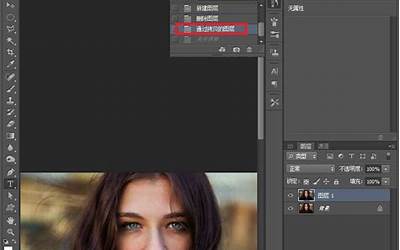
PS是最基础的P图软件,如果仔细学习,其实要掌握的内容还是较丰富的。那么如何使用PS软件快速P图,美化人物照片呢?下面就和我一起来学习吧!
操作方法
- 01
以此张素材为例,让我们一起来看看它的改变吧!
- 02
现将图片导入PS软件中。Ctrl+J复制一层背景。
- 03
点击滤镜-模糊-高斯模糊。
- 04
点击历史记录,点击高斯模糊在此右击鼠标点击建立快照。
- 05
点开建立快照左边的标志,呈现画笔。
- 06
选择高斯模糊的上一个步骤,在此步骤中选择历史记录画笔。
- 07
我们可以在这里适当改变画笔,方便涂抹人物面部。
- 08
对人物磨皮完成后,点击滤色即可!
- 09
保存为JPEG,看看现在图片是不是好很多呢!
以上就是小编对于教你用photoshop如何P图片问题和相关问题的解答了,教你用photoshop如何P图片的问题希望对你有用!
☆未收藏(0)








